I denne opplæringen vil jeg vise deg hvordan du effektivt lyser opp modellene dine i ZBrush med standardlyset. Lys spiller en avgjørende rolle i fremstillingen av 3D-modeller og påvirker hvordan detaljer og strukturer oppfattes. Forståelsen av lys og skygge kan betydelig forbedre kunstverkene dine. I de kommende trinnene vil du lære hvordan du oppretter ulike lyskilder, tilpasser deres intensitet og farge, og hvordan du kontrollerer skyggene. La oss begynne!
Viktige funn
- Lysmaterialet og rendrerinnstillingene må samarbeide for å oppnå optimale resultater.
- Du kan plassere og tilpasse lyset for å oppnå ulike belysningseffekter.
- Skyggene kan gjøres myke eller harde basert på lysets innstillinger.
Trinn-for-trinn veiledning
Først åpner du lysmenyen i ZBrush og materiale-menyen for å gjøre de viktigste innstillingene.
I lysmenyen har du muligheten til å jobbe med ulike lyskilder. Hver lyskilde kan tilpasses i intensitet og farge.
For å sikre at lyseffektene er synlige, anbefaler jeg å bruke et grunnleggende materiale. Det grunnleggende materialet viser lysvirkningene mye tydeligere enn andre materialer med forhåndsinnstilte lysvirkninger.
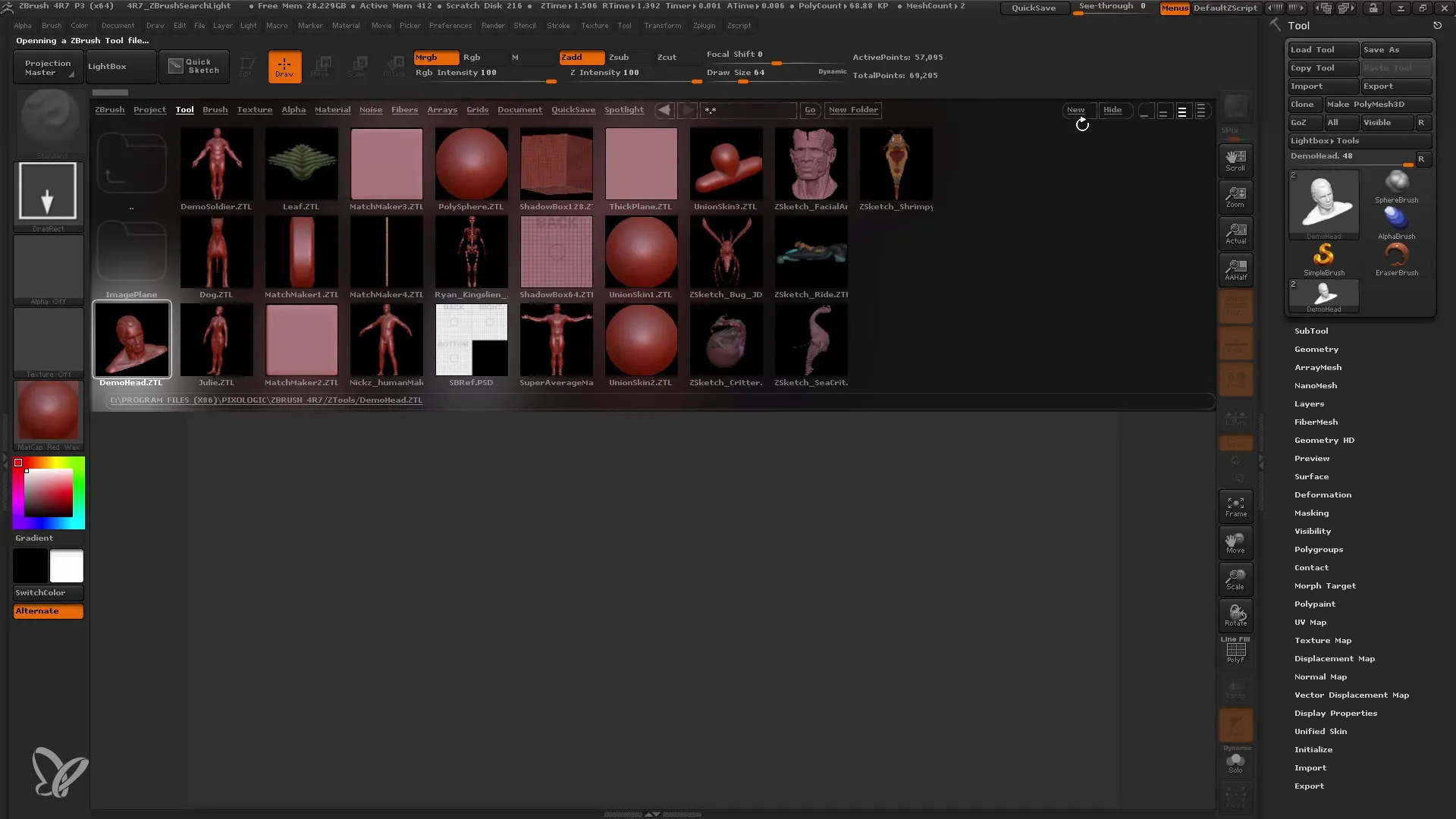
Når du har brukt det grunnleggende materialet, kan du begynne å plassere lyskildene. Gjennom lysmenyen kan du manuelt flytte og justere disse kildene. Prøv deg frem med ulike posisjoner for å se hvordan lyset påvirker overflaten på modellen din.
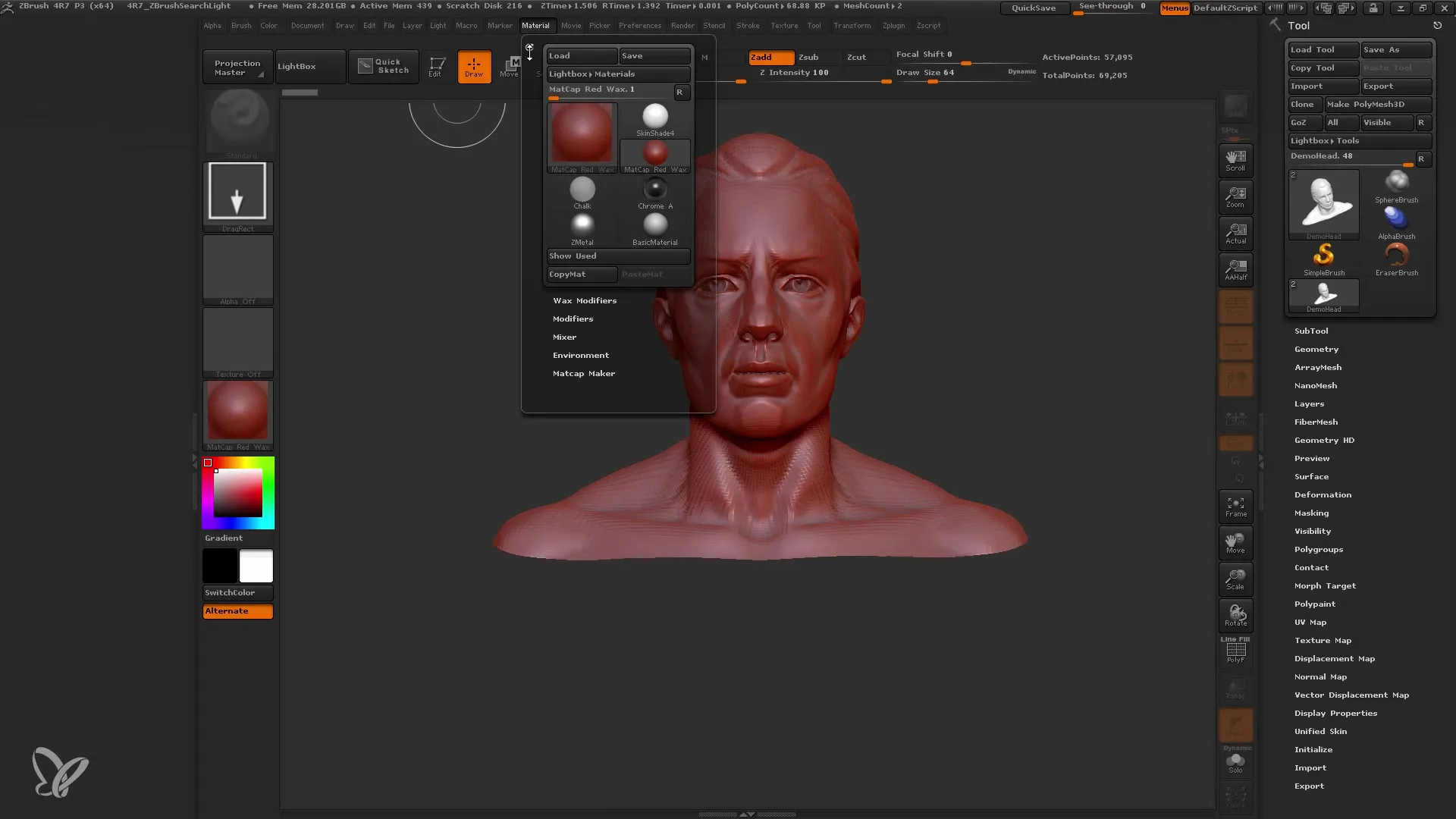
Hvis du vil se en forhåndsvisning av belysningen, trykk på BPR for Best Preview Render. Dette gir deg et inntrykk av hvordan det endelige bildet vil se ut med dine nåværende lydinnstillinger.
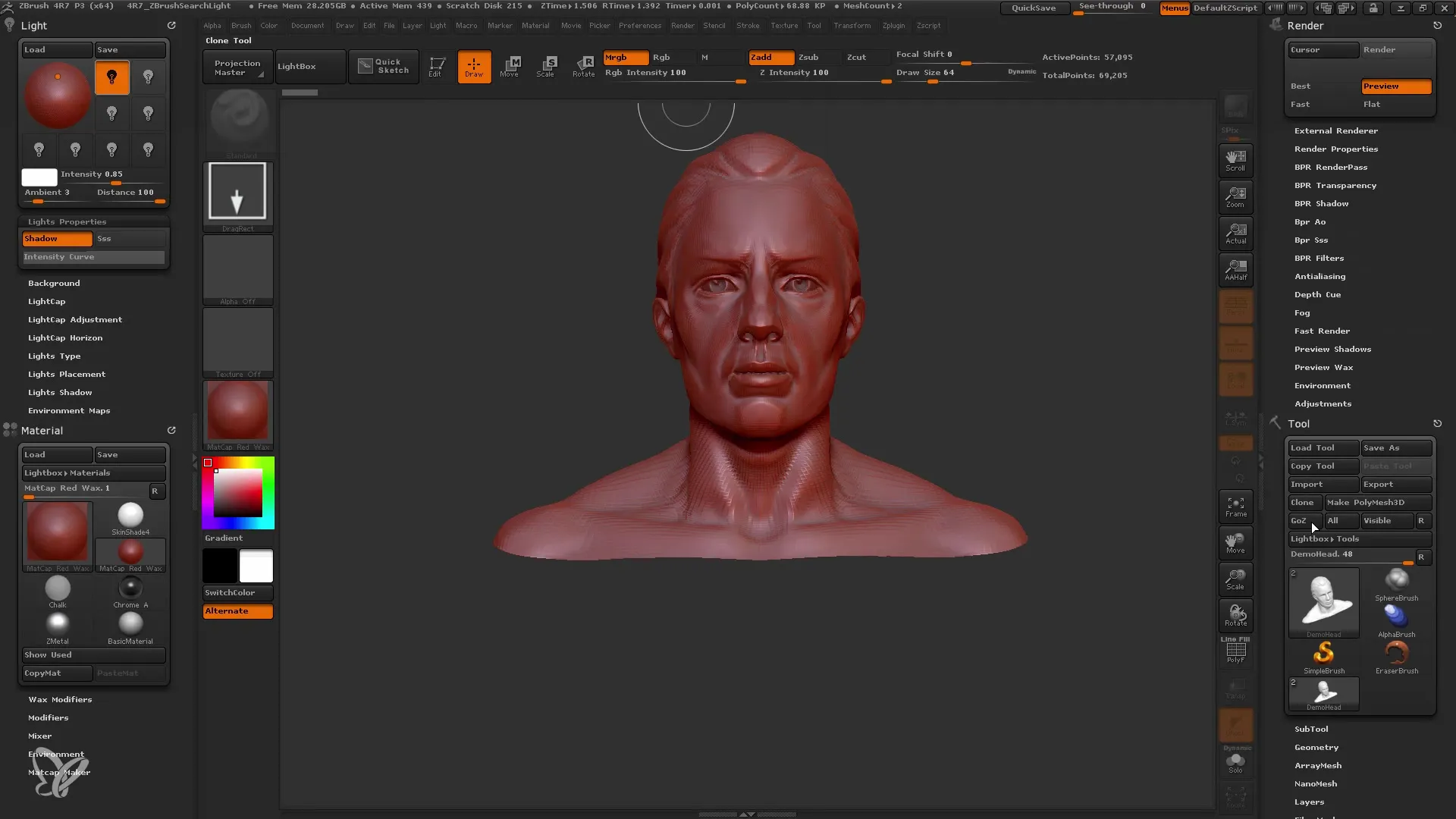
Sørg for at du liker skyggen skapt av lyskilden. Høy vinkel og skyeinnstillinger for skyggen kan påvirke modellens utseende.
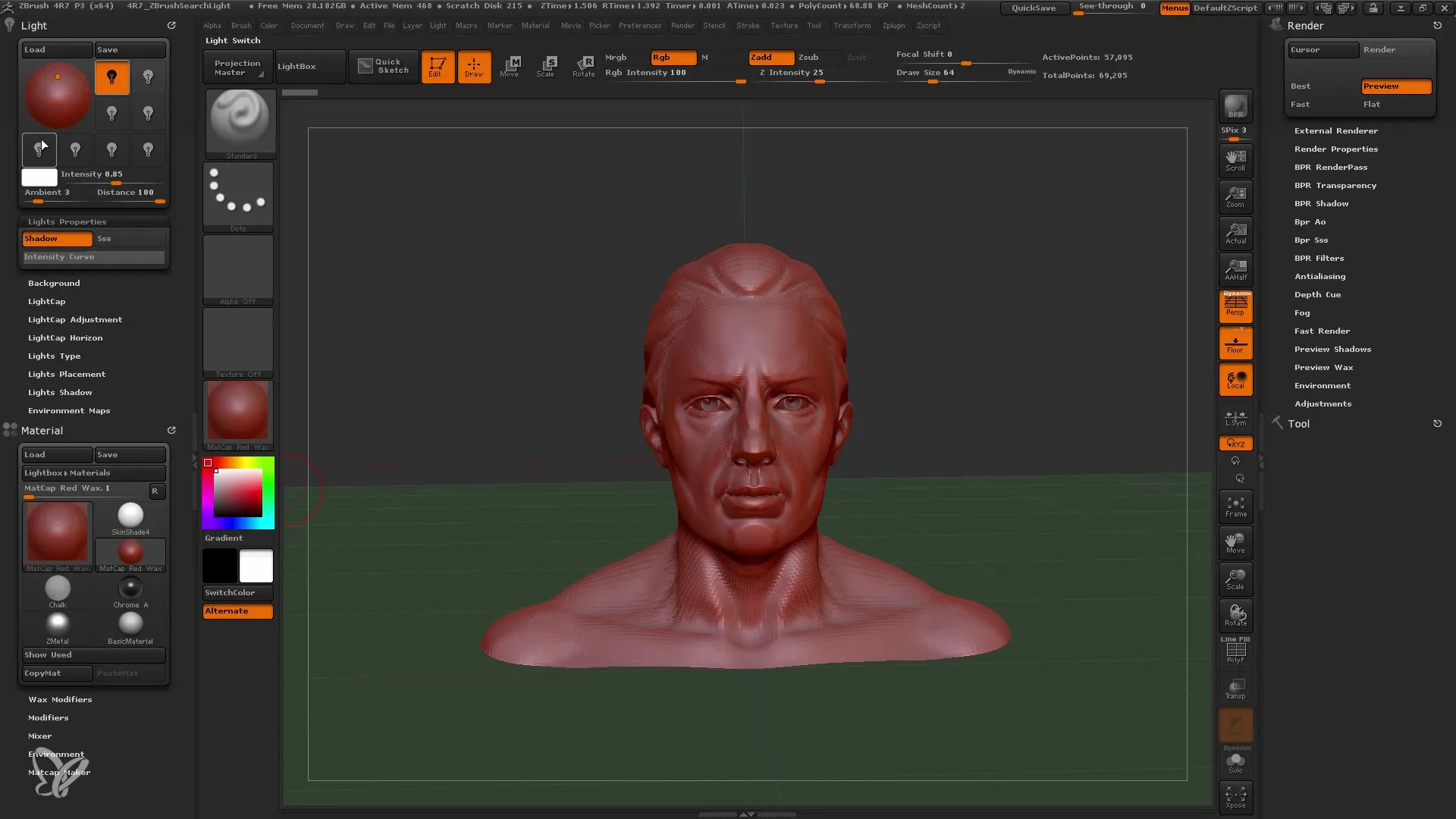
For å endre kvaliteten på skyggene, gå til rendermenyen og tilpass innstillingene for skygge. En lavere vinkel kan føre til mykere skygger, mens høye vinkler kan skape hardere skygger.
Neste steg er å legge til en andre lyskilde. Det er viktig å velge den nye kilden ved å klikke på den mens den hvite rammen er synlig i lysmenyen.
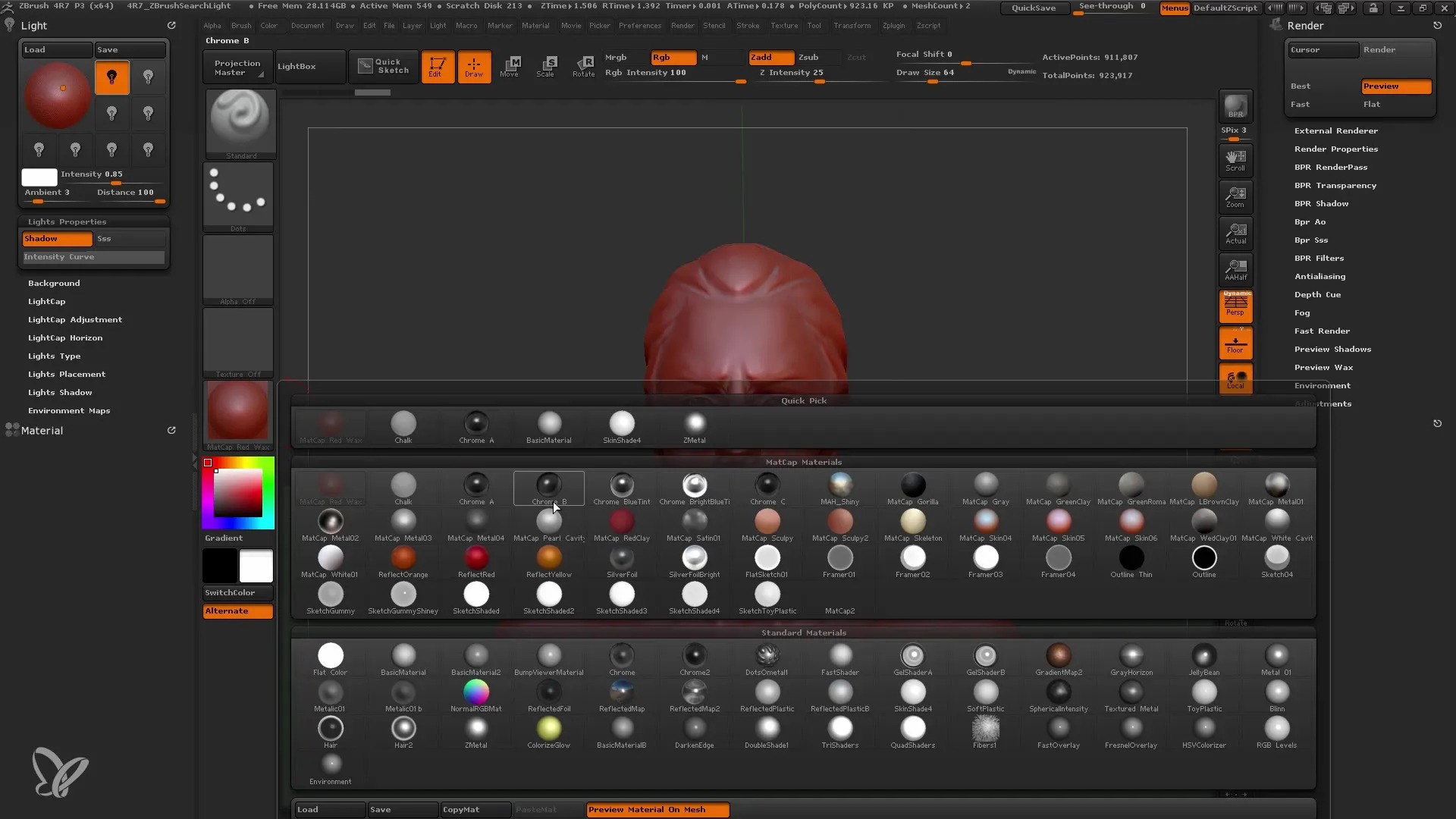
Hvis du vil legge til en fyllingslyskilde, gå tilbake til den nye lyskilden og bruk en annen farge - kanskje en kjøligere tone - det kan gi modellen mer dybde.
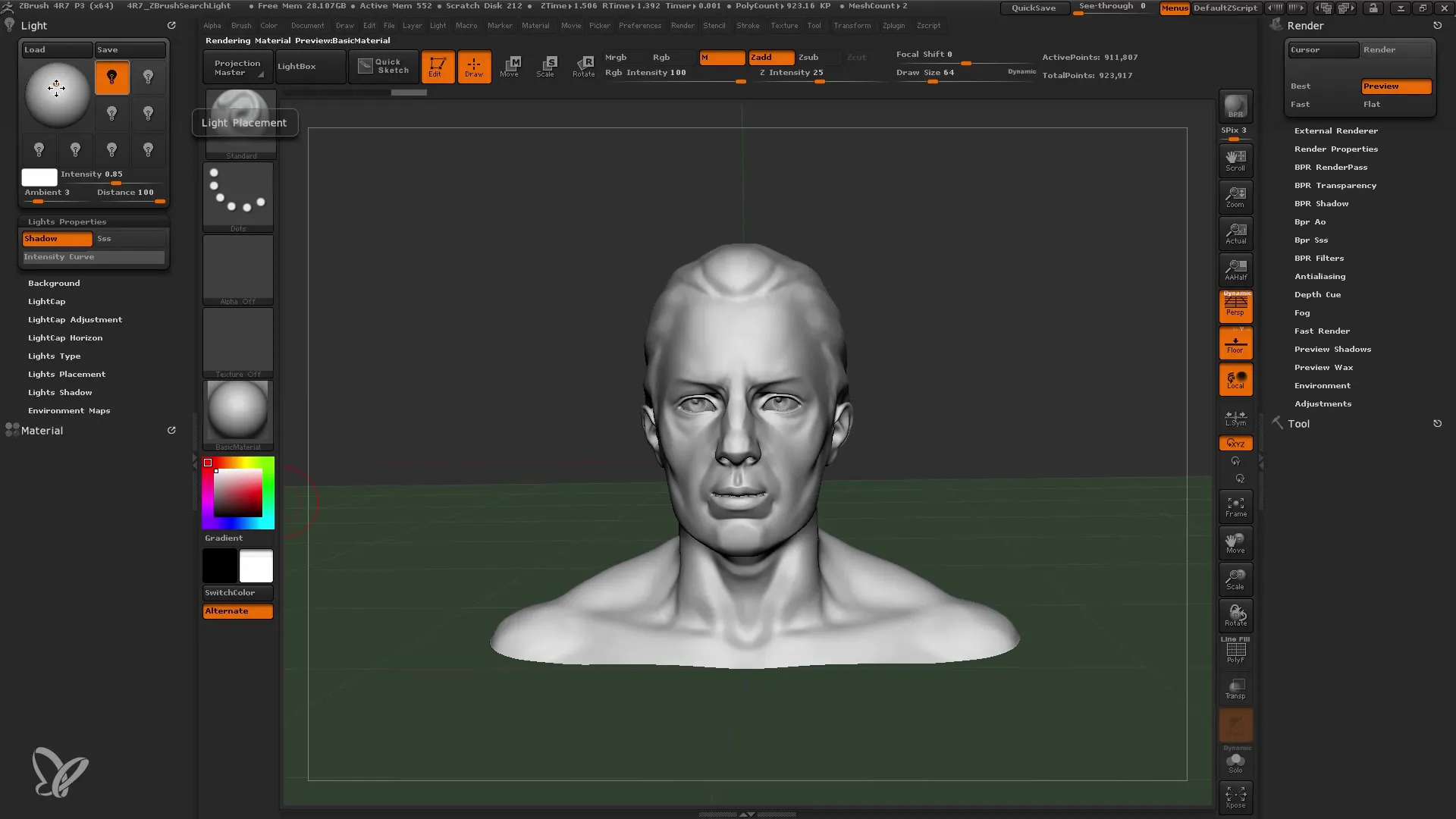
Du kan deretter legge til et tredje lys for å fremheve spesifikke deler av modellen. Plasser dette lyset i en litt annen vinkel for å oppnå interessante effekter.
En annen viktig ting er at du til enhver tid kan flytte lyskildene og justere intensiteten deres. Dette gir deg mye kreativt rom under planleggingen av designet.
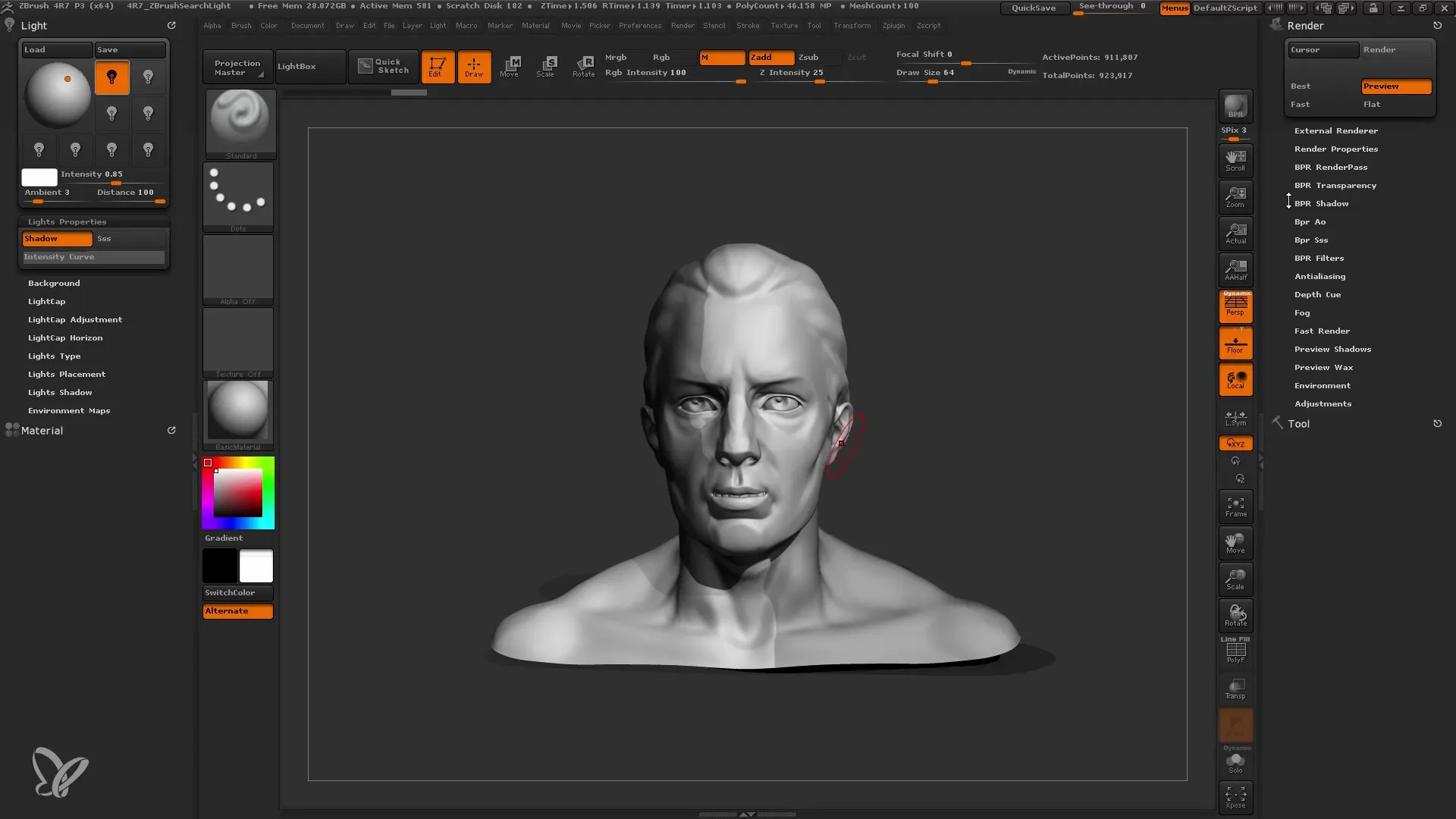
Hvis du bruker en veldig kraftig kantbelysning, må du være oppmerksom på hvor kraftig skyggeinnstillingen er. For kraftig kantbelysning kan overskygge hele modellens utseende og skjule de andre lyskildene.
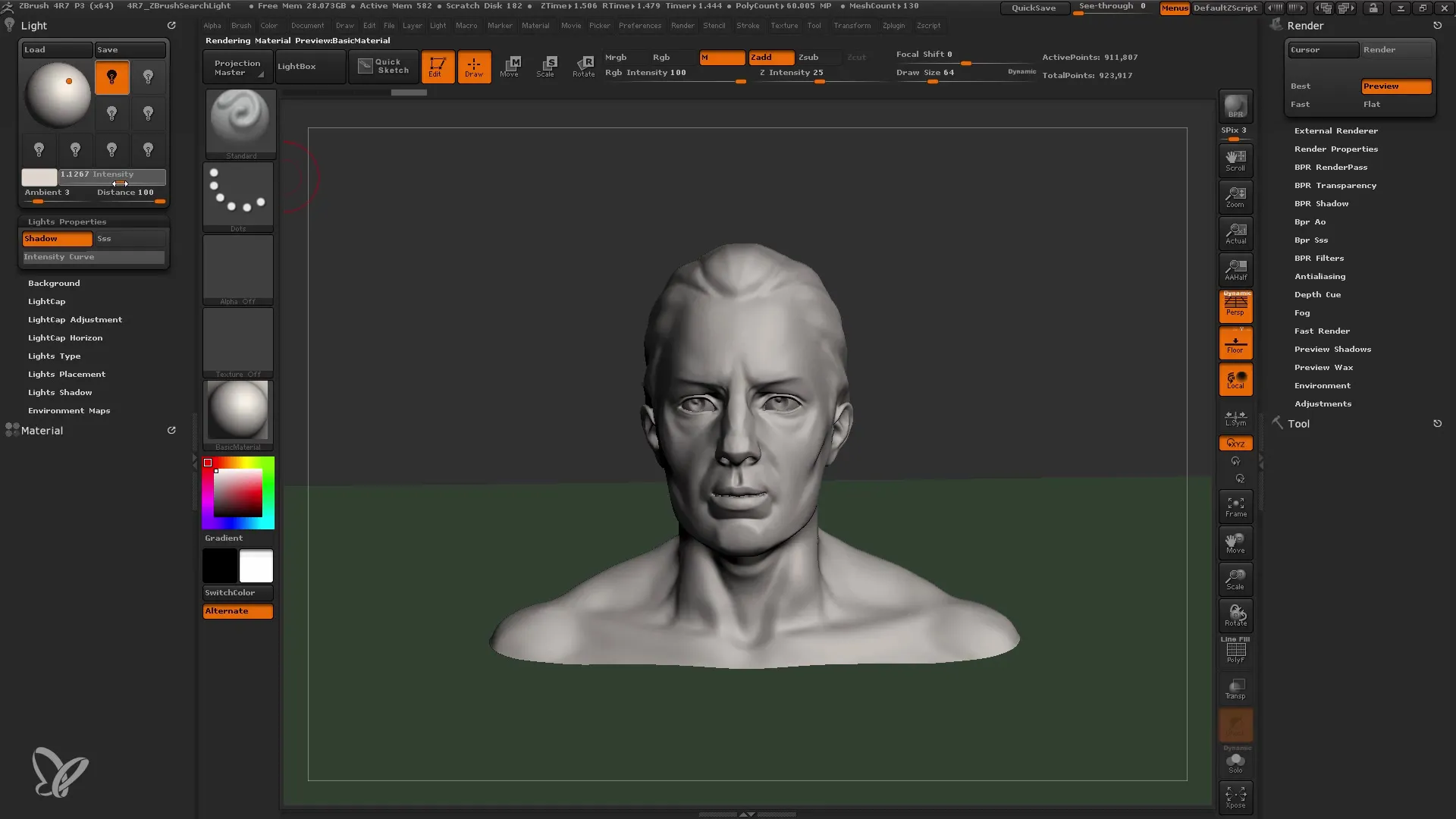
Du kan også slå av skyggene fra lysene helt eller redusere intensiteten deres for å oppnå et balansert helhetsbilde.
Når alt er satt opp, kan du speile de ulike lyskildene i en forhåndsdefinert Light Cap hvis du ønsker å bygge opp en sofistikert belysning.
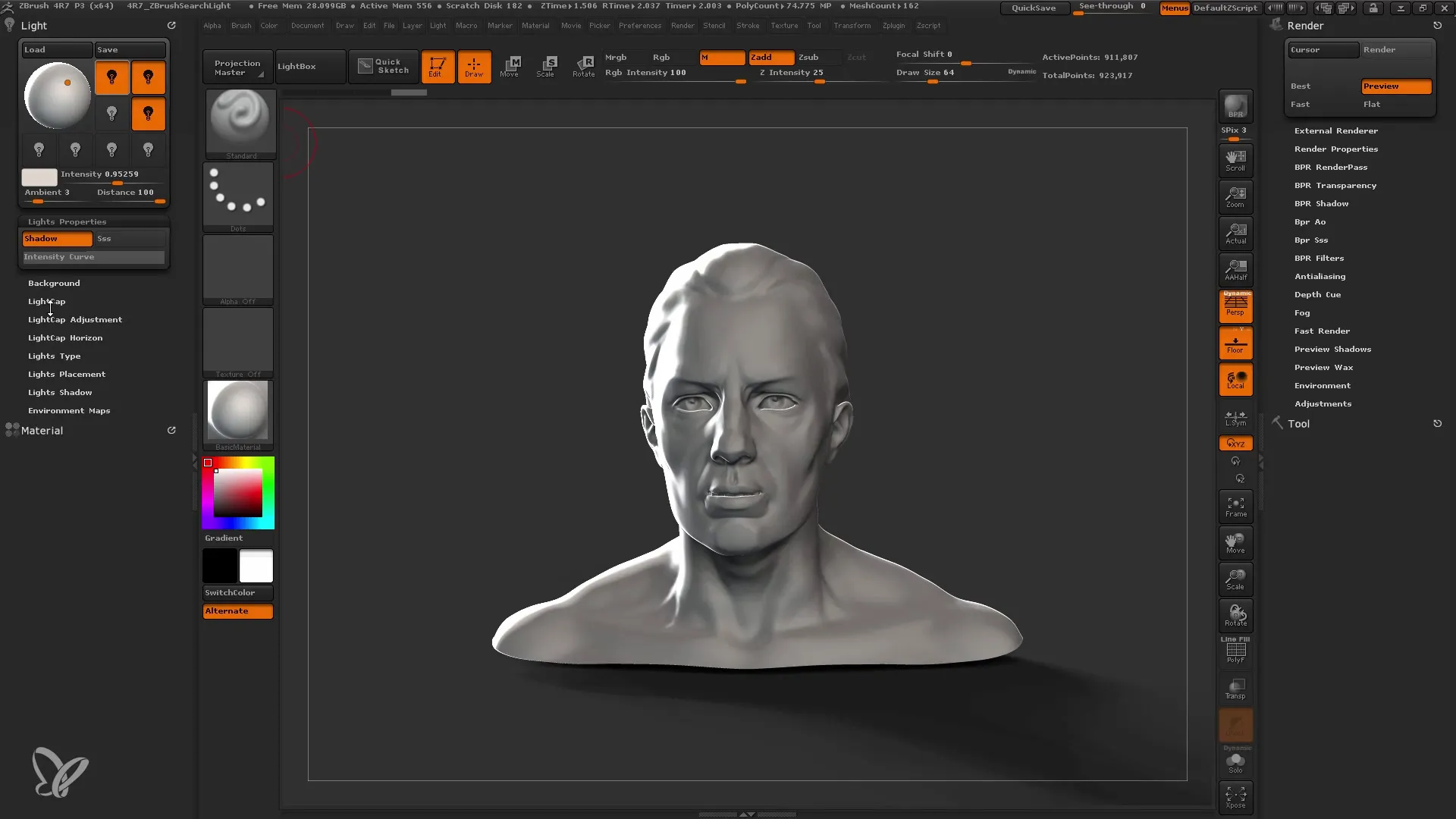
Sammendrag
I denne opplæringen har du lært hvordan du belyser modellene dine selektivt i ZBrush med Standard Lys-funksjonen. Kontrollen over lys og skygger strekker seg fra valg av lyskilder, plassering og justering. Bruk disse prinsippene til å lage dynamiske og tiltalende 3D-visninger.
Ofte stilte spørsmål
Hvordan endrer jeg lysintensiteten?Du kan justere intensiteten i lysmenyen ved å flytte skyveknappen for hver lyskilde.
Hvorfor ser modellen min merkelig ut med visse lyskilder?Det kan hende at skyggene er for sterke eller lyskilden ikke er godt plassert. Prøv å eksperimentere med plasseringen og intensiteten.
Kan jeg bruke flere lyskilder i en modell?Ja, du kan kombinere flere lyskilder for å belyse modellene dine på ulike måter.
Hvordan kan jeg påvirke skyggene?Skyggene kan manipuleres i renderinnstillingene ved å endre vinkelen og styrken på skyggene.


